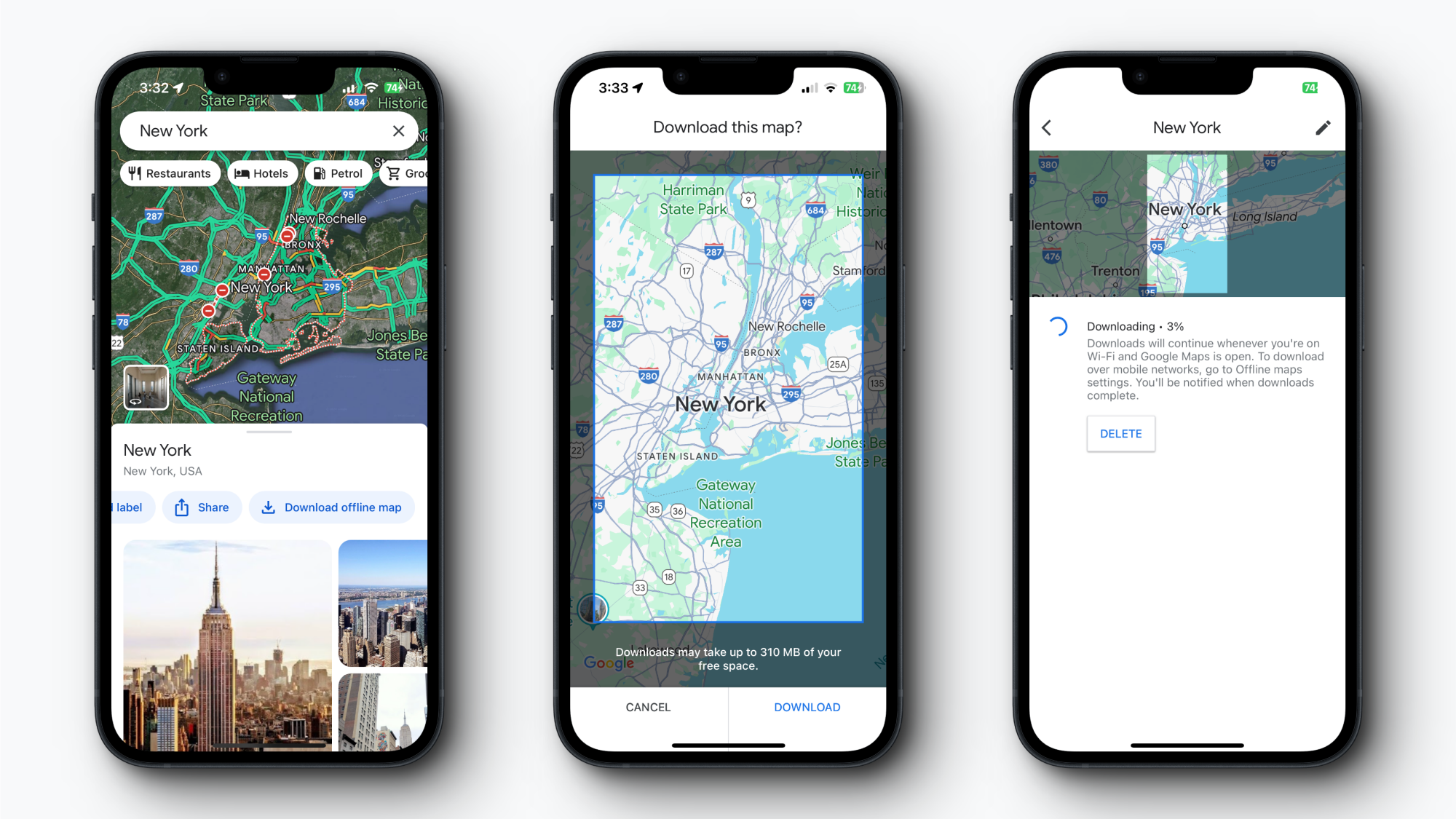Собираетесь на природу? Возможно, это другая страна или регион, где подключение к Интернету может быть нестабильным? Прежде чем выйти из дома, обязательно загрузите Карты Google для автономного использования. Если у вас есть офлайн-карты, вы можете использовать их для поиска пути вместе с пошаговой навигацией, даже если ваш GPS не может подключиться к мобильным сетям передачи данных.
Как заранее загрузить офлайн-карты Ваше путешествие
Google позволяет заранее загружать карты любого региона со всего мира, поэтому не нужно ограничиваться местами, расположенными поблизости. Вы также можете загрузить несколько карт и хранить их на своем устройстве в течение года.
Откройте приложение Google Maps и найдите город, район или страну, которую вы собираетесь посетить. Затем выберите свой вариант, чтобы перейти на экран сведений.
На Android проведите пальцем вверх по меню; на iOS проведите пальцем до конца опций. Здесь нажмите кнопку Загрузить. Если вы просматриваете экран сведений в полноэкранном режиме, нажмите трехточечную кнопку Меню в правом верхнем углу и выберите параметр Загрузить автономную карту.
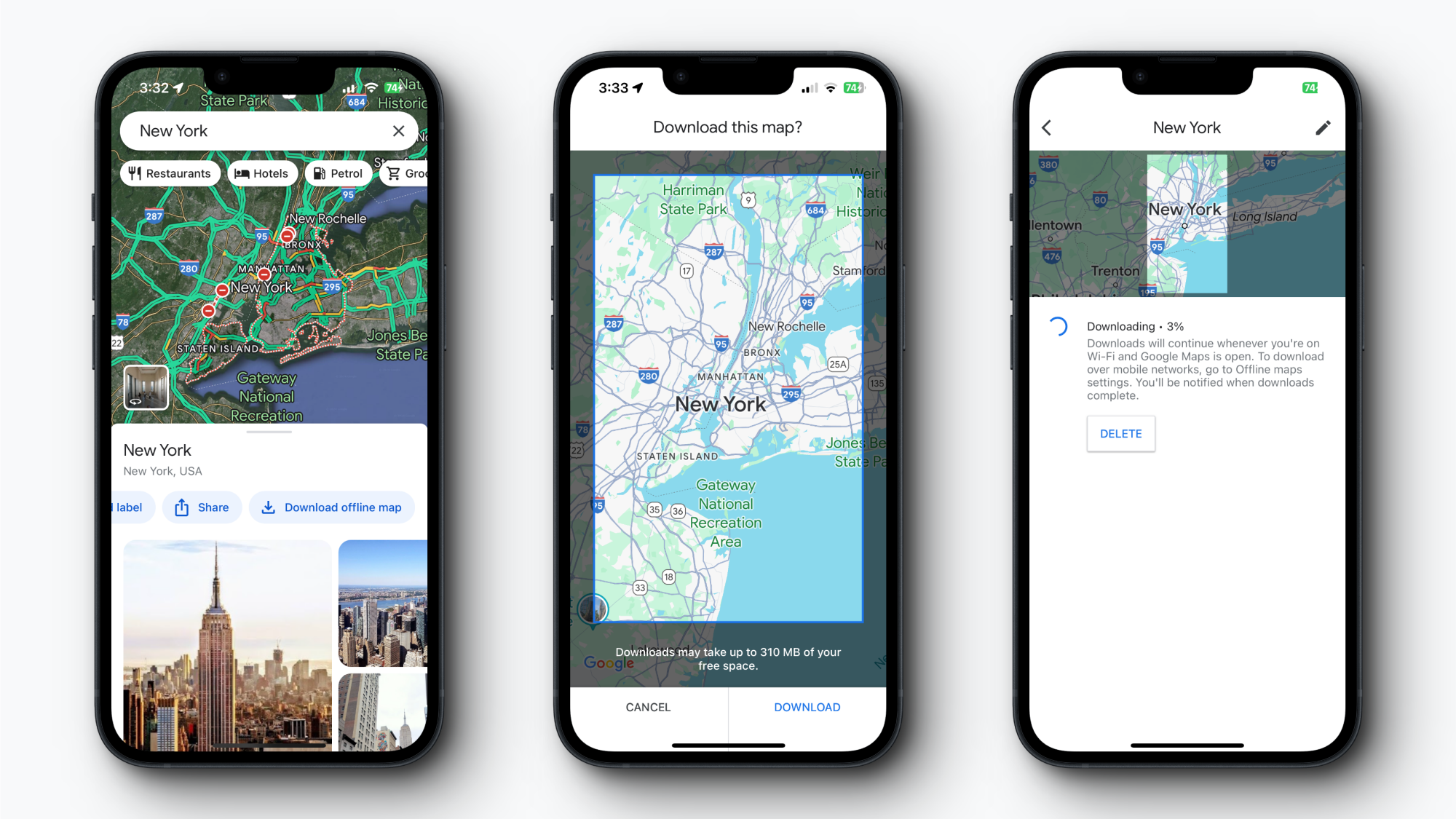 Автор: Хамош Патхак
Автор: Хамош Патхак
Вы увидите предварительный просмотр того, что собираетесь загрузить. Вы можете сжать или разжать, чтобы расширить область. Когда вы будете довольны, нажмите кнопку “Загрузить” кнопка. Если вы используете мобильный интернет, вас могут попросить подтвердить загрузку в зависимости от настроек вашего телефона и приложения.
Как загрузить офлайн-карты для текущих местоположений или областей
Хотя вы можете загружать маршруты куда угодно и откуда угодно, в Картах Google есть отдельная функция для загрузки офлайн-карт для вашего текущего региона. Это полезно, если вы уже находитесь в этом районе, у вас возникли проблемы с поиском соединения и вы только что нашли место с Wi-Fi.
Откройте приложение Google Maps и коснитесь своего <значокstrong>Профиль в правом верхнем углу. Перейдите в раздел Офлайн-карты и выберите параметр Выбрать собственную карту.
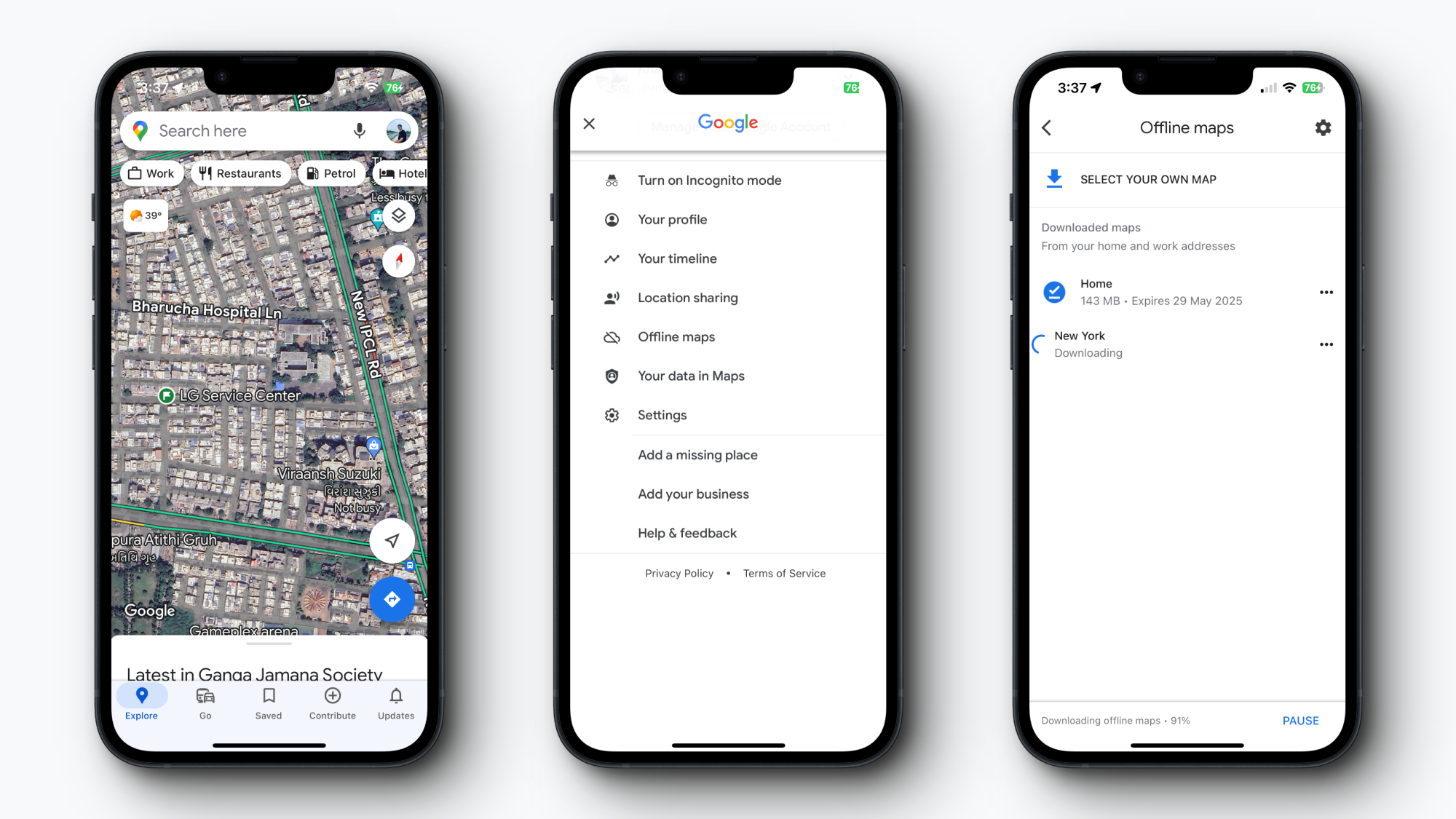 Автор: Хамош Патхак
Автор: Хамош Патхак
Выберите свою область, затем нажмите кнопку Загрузить. Через несколько секунд карта будет загружена для использования в автономном режиме.
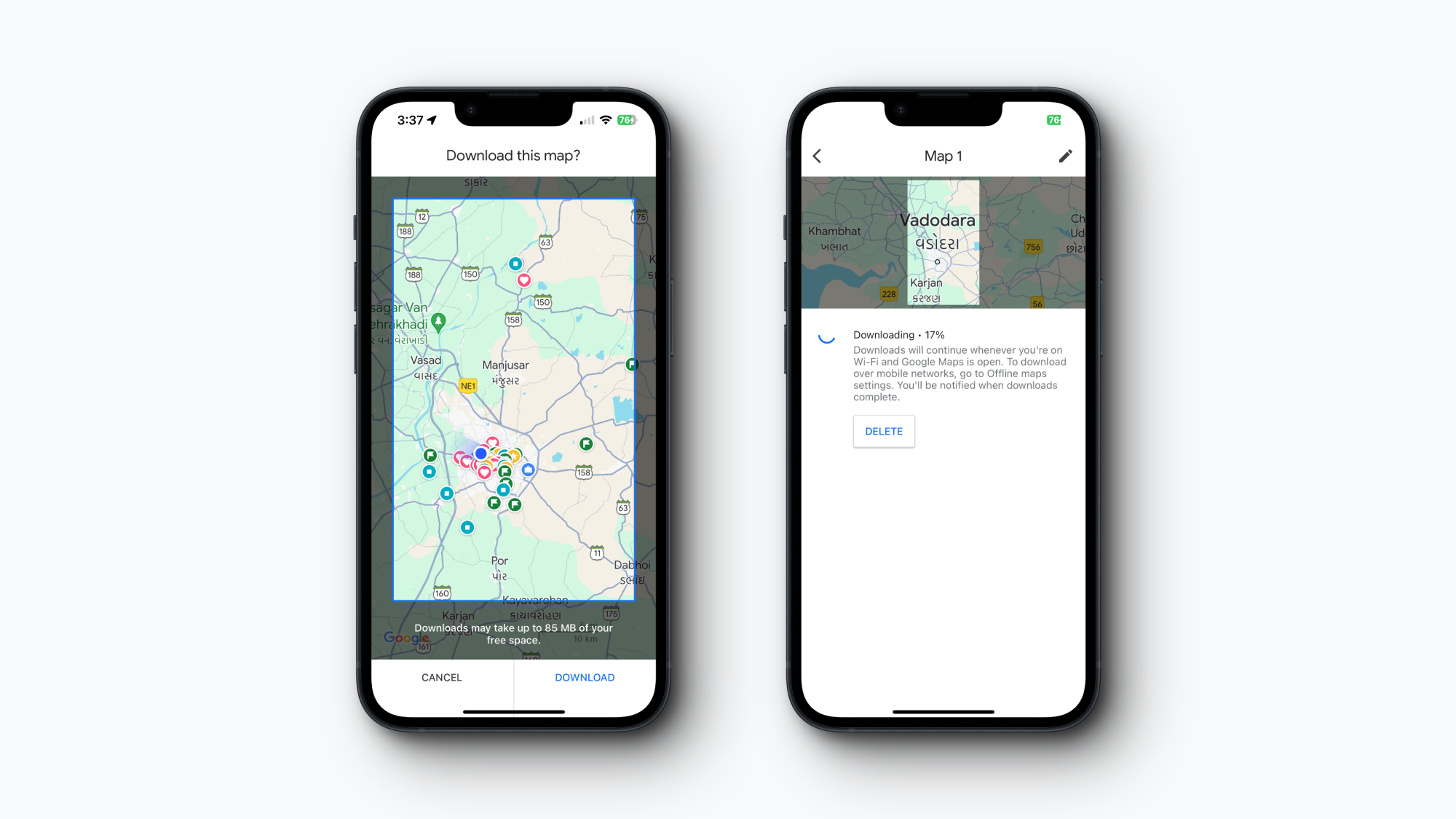 Источник: Хамош Патак
Источник: Хамош Патак
Для управления офлайн-картами перейдите в Профиль > Офлайн-карты и нажмите кнопку меню в виде трех точек рядом с картой, которой вы хотите управлять. Отсюда вы можете обновить, переименовать или удалить карту.
Настройте офлайн-настройки Google Карт перед поездкой
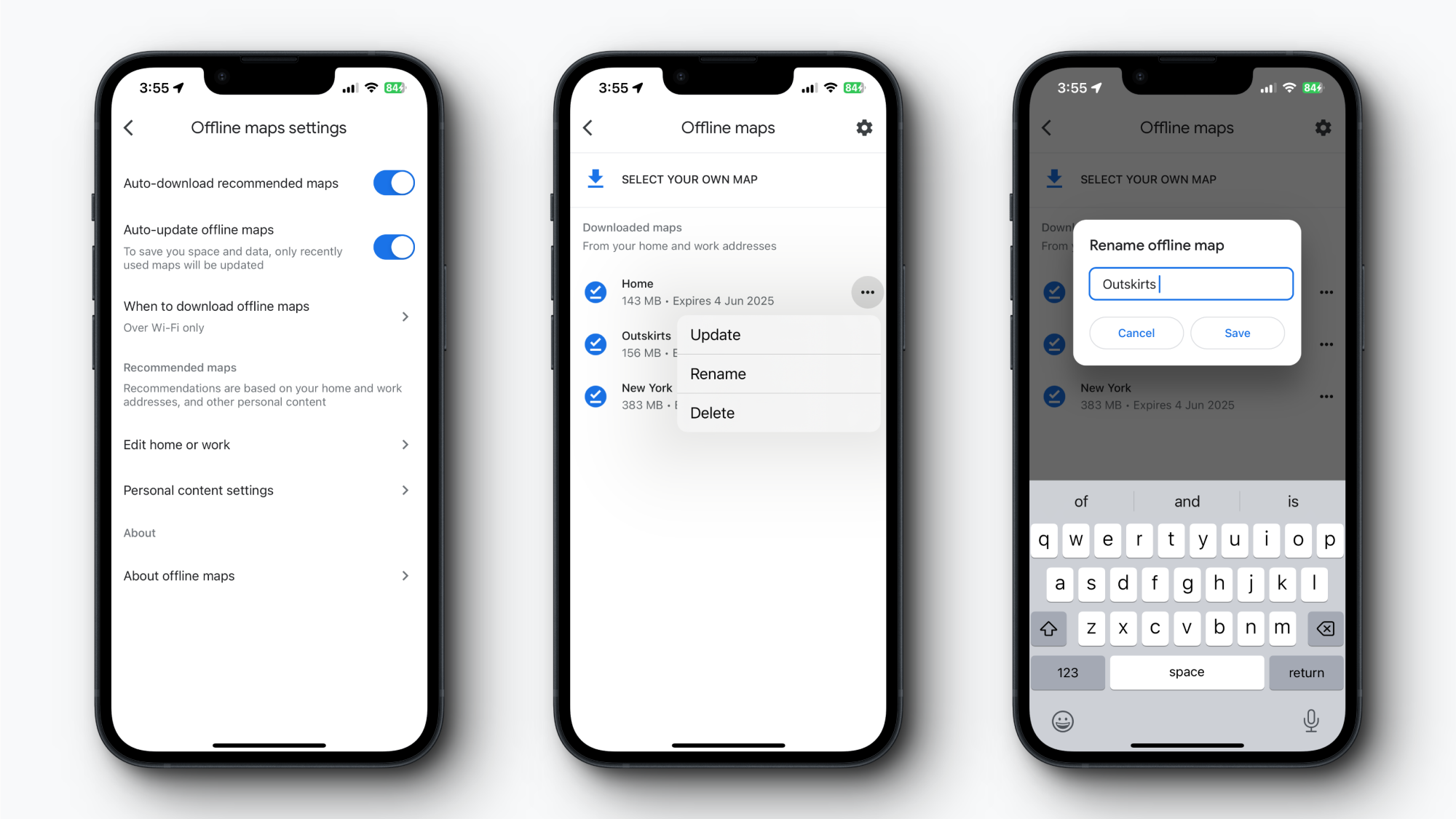 Источник: Хамош Патак <р>Теперь, когда вы загрузили пару пользовательских карт, вам следует настроить пару настроек, чтобы сделать игру еще лучше. В меню Изображение профиля выберите Офлайн-карты. Здесь вы увидите список всех карт. Нажмите кнопку с тремя точками Меню на любой карте, чтобы получить возможность Обновить или Переименовать ее. Я рекомендую переименовать загруженные карты, чтобы их было легко узнать.
Источник: Хамош Патак <р>Теперь, когда вы загрузили пару пользовательских карт, вам следует настроить пару настроек, чтобы сделать игру еще лучше. В меню Изображение профиля выберите Офлайн-карты. Здесь вы увидите список всех карт. Нажмите кнопку с тремя точками Меню на любой карте, чтобы получить возможность Обновить или Переименовать ее. Я рекомендую переименовать загруженные карты, чтобы их было легко узнать.
Пока вы здесь, потратьте некоторое время и включите функцию автоматического обновления для Карт, поскольку она будет поддерживать актуальность загруженных карт. на заднем фоне. Коснитесь значка шестеренки в правом верхнем углу страницы офлайн-карт, затем включите функцию Автоматическое обновление офлайн-карт. Вы также можете включить параметр Автоматическая загрузка рекомендуемых карт, чтобы Google автоматически загружал для вас новые карты.
Прежде чем покинуть эту страницу, используйте Настройки загрузки. > для переключения загрузки в режим Только через Wi-Fi, что поможет вам сэкономить на расходах на передачу данных (особенно во время путешествий).
lifehacker.com